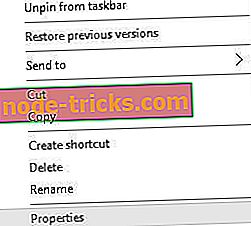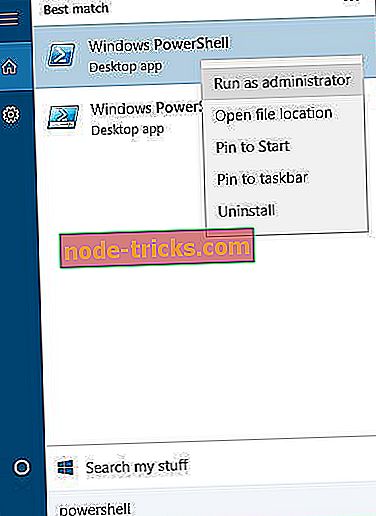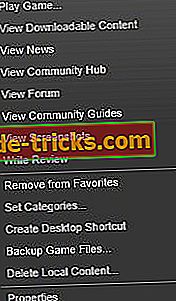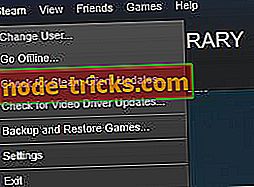Fix: Just Cause 2 Probleemid Windows 10-s
Lihtsalt põhjus 2 on avatud maailma tegevusmäng ja arvatavasti üks kõige pakilisemaid mänge operatsioonisüsteemile Windows 10. Kahjuks võivad mõned probleemid takistada Just Cause 2 korralikult töötamist, seega tegeleme nende probleemidega.
Fix Just Cause 2 probleemid Windows 10-s
Fix - lihtsalt põhjustage 2 krahh
Lahendus 1. Lülitage kleebised / bokeh välja
Lihtsalt põhjus 2 on nõudlik mäng ja mõnikord võib mängu video seaded põhjustada õnnetusi. Paljud kasutajad on teatanud, et kleebiste ja / või bokehi väljalülitamine mängu video seadetest parandab krahhide probleeme, seega veenduge, et proovite seda.
Lahendus 2. Käivitage mäng ühilduvuse režiimis
Kui lihtsalt põhjus 2 läheb teie arvutis kokku, võite proovida mängu ühilduvuses. Kasutajate sõnul on see meetod olnud edukas, seega proovige seda proovida. Lihtsalt põhjuse 2 käivitamiseks ühilduvusrežiimis tehke järgmist.
- Leidke mängu otsetee (või .exe-fail) ja paremklõpsake seda. Valige loendist Atribuudid .
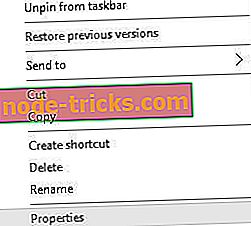
- Liikuge vahekaardile Ühilduvus, kontrollige seda programmi ühilduvusrežiimis ja valige vanem Windowsi versioon, näiteks Windows 7. Enne teie jaoks sobiva lahenduse leidmist peate võib-olla proovima mitmeid erinevaid võimalusi.
- Muudatuste salvestamiseks klõpsake nupul Rakenda ja OK .
Kui sul tekib jooksmisel kokku jooksmine, külmutamine, aeglustumine ja muud probleemid, soovitame teil alla laadida Game Fire'i (tasuta).
3. lahendus - eemaldage Xboxi rakendus
Xboxi rakendus võib mõnikord põhjustada lihtsalt tõrkeid 2, mistõttu kasutajad soovitavad eemaldada Xboxi rakenduse. Selleks toimige järgmiselt.
- Vajuta Windows Key + S ja kirjuta Powershell . Paremklõpsake Windows Powershell ja valige Run as administrator .
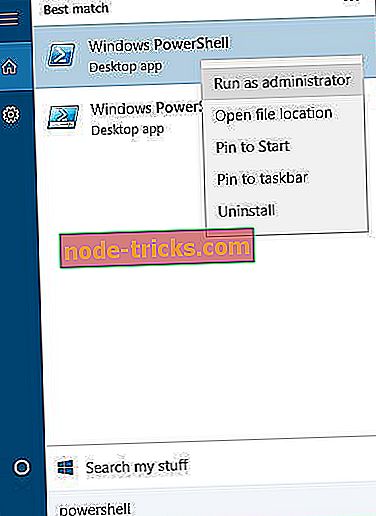
- Powershelli avamisel kleepige järgmine ja vajutage selle käivitamiseks Enter .
- Get-AppxPackage * xboxapp * | Eemalda-AppxPackage

- Get-AppxPackage * xboxapp * | Eemalda-AppxPackage
- Oodake, kuni protsess lõpeb ja sulgeb Powershell.
Lahendus 4 - lisage dxadapter käivitamise valik
Just Cause 2 krahhiga seotud probleemide lahendamiseks soovitati lisada dxadapter käivitamise valik. Selleks toimige järgmiselt.
- Käivita Steam, minge oma teeki ja kliki hiire parema nupuga Just Cause 2. Valige menüüst Properties .
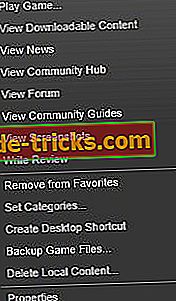
- Klõpsake vahekaardil General ( Üldine ) nuppu Set launch options ( Seadista käivitusvalikud) .
- Sisestage / dxadapter = 0 või / dxadapter = 1 ja salvestage muudatused.
- Proovige mängu uuesti käivitada.
Lahendus 5. Kasutage Nvidia inspektorit
Kasutajad on teatanud, et Nvidia Inspectori fikseerimine parandab just Cause 2 jookseb, nii et see võib olla hea mõte, et seda proovida. Selle probleemi lahendamiseks Nvidia inspektori abil tehke järgmist.
- Laadige siit alla Nvidia inspektor .
- Avage Nvidia inspektor ja klõpsake nupul draiveri versiooni paremal.
- Profiilimenüüst valige Just Cause 2 .
- Liikuge allapoole, kuni leiate Optimuse jaoks rakenduse Shim Rendering Mode suvandid .
- Klõpsake paremal asuval tekstil ja valige SHIM_RENDERING_OPTIONS_DEFAULT_RENDERING_MODE .
- Klõpsake nupul Rakenda muudatused .
- Käivitage mäng.
Pidage meeles, et Nvidia Inspector on kiirendustööriist, nii et kasutage seda omal vastutusel.
Lahendus 6 - lülitage rakenduse Raptr välja
Raptri rakendus võib põhjustada lihtsalt 2. põhjuse tõrkeid, nii et kui te seda rakendust kasutate, veenduge, et keelate selle enne, kui alustate lihtsalt põhjust 2.
Lahendus 7 - Asenda d3dx10_42.dll
Mõnikord võivad teie failid korrumpeeruda ja see võib viia just põhjustele 2. Kasutajad on teatanud, et d3dx10_42.dll võib mõnikord rikkuda ja põhjustada Just Cause 2 krahhi. Kui teil on sarnane probleem, soovitame teil laadida alla d3dx10_42.dll ja asendada rikutud fail.
Soovitame ka alla laadida see tööriist (100% turvaline ja meie poolt testitud), mis suudab vigastatud .dll-id parandada. Samuti parandab see mitmesuguseid arvutiprobleeme, nagu failide kadumine, pahavara ja riistvara rike.
Lahendus 8 - keelake Xfire'i ülekate
Kui lihtsalt põhjus 2 läheb teie arvutis kokku, võib see olla tingitud Xfire'st . Kasutajad on teatanud, et pärast mängu Xfire keelamist on kõik krahhid lahendatud.
Lahendus 9 - kustutage fail main.ncf
Vähesed kasutajad on teatanud, et main.ncf-faili kustutamine on fikseeritud Just Cause 2-ga, mistõttu näeme, kuidas seda faili kustutada:
- Veenduge, et Steam ei tööta .
- Minge oma Steam installi kataloogi ja lülitage aurufaasi kausta. Vaikimisi peaks aurufaaside kausta asukoht olema C: Program Files (x86) Steamsteamapps .
- Mine lihtsalt kataloogi Just Cause 2, leidke peamine fail.ncf ja kustutage see.
- Käivita Steam. Teil palutakse installida lihtsalt põhjus 2. Laadige vajalikud failid alla ja käivitage mäng uuesti.
Lahendus 10 - lülitage aknarežiimile
Teine probleem lihtsalt Cause 2 jookseb on käivitada mäng akna režiimis. Mitmed kasutajad on teatanud, et aknarežiimile üleminekul on fikseeritud krahhi probleemid, seega veenduge, et proovite seda.
Lahendus 11. Installige DirectX
Mõnikord võib DirectX põhjustada lihtsalt põhjust 2, mis tekivad, ja kui sul läheb kokku jookseb, soovitame teil DirectX uuesti installida. DirectXi uuesti installimiseks tehke järgmist.
- Minge lihtsalt põhjuse 2 installikataloogi. Vaikimisi peaks see olema C: Program Files (x86) SteamsteamappscommonJust Põhjus 2 .
- Avage DirectX kaust ja käivitage dxsetup.exe .
Lahendus 12 - Lisa / frameratecap = 30 / filmgrain = 0 käivitusvalikud
Kasutajad näitavad, et lihtsalt / Põhjuse 2 lisamine / frameratecap = 30 / filmgrain = 0 käivitusvalikuid on fikseeritud. Oleme juba selgitanud, kuidas lisada käivitusvalikuid, nii et veenduge, et kontrollite üksikasjalikult juhiseid 4. lahenduse kohta.
Lahendus 13 - Kontrollige mängu vahemälu, lülitage viirusetõrje reaalajas skaneerimine välja
Kui lihtsalt põhjus 2 läheb teie arvutis kokku, kontrollige kindlasti mängu vahemälu. Selleks toimige järgmiselt.
- Alustage Steam ja leidke mänguteegis Just Cause 2. Paremklõpsake ikooni Just Cause 2 ja valige Properties .
- Minge vahekaardile Kohalikud failid ja klõpsake nupul Kontrollige mängu vahemälu terviklikkust .
- Oodake, kuni protsess lõpeb ja proovige mängu uuesti käivitada.
Kui see ei toimi, peaksite oma viirusetõrje reaalajas skaneerima ajutiselt ja vaatama, kas see aitab.
Fix - lihtsalt põhjus 2 ei käivitu
Lahendus 1. Kustutage kaust Enix
Kui just põhjus 2 ei käivitu teie arvutis, võite proovida väljakut välja Eq . See kaust peaks asuma kausta Dokumendid ning pärast selle kustutamist taaskäivitage Steam ja proovige mängu uuesti käivitada.
Lahendus 2. Paigaldage mäng kohalikule kõvakettale
Kasutajad on teatanud, et just põhjus 2 ei käivitu, kui mäng on installitud välisele kõvakettale. Sellisel juhul peate mängu eemaldama ja selle kohalikku kõvakettale uuesti installima.
3. lahendus - installige allalaaditav Visual C ++
Probleemid lihtsalt põhjustega 2 võivad olla põhjustatud puuduvatest failidest ja kui see on nii, peaksite kontrollima mängu vahemälu terviklikkust. Lisaks veenduge, et installite kõik vajalikud Visual C ++ Redistributable failid. Vajalike failide installimiseks minge installimise kataloogi Just Cause 2 ja leidke vcredist kaust. Käivitage selle kausta seadistusfail ja järgige juhiseid.
Fix - Just Cause 2 külmub
1. lahendus - käivitage mäng installi kataloogist
Kui teie arvuti lihtsalt külmub 2, proovige mängu installida oma installikataloogist. Selleks navigeerige mängu kataloogi ja käivitage justcause2.exe.
Lahendus 2. - Liigutage oma mängu teise kõvakettale
Mängijad on teatanud, et Just Cause 2 külmub ja sattub splash screen'ile, nii et selle probleemi lahendamiseks soovitatakse Just Cause 2 installimise kataloogi teisele kõvakettale teisaldada. Selleks leidke lihtsalt Just Cause 2 installikataloog, lõigake see ja kleepige see teise kõvakettale. Kui teil ei ole kahte kõvaketast, proovige Liigse põhjus 2 kausta teisele kõvaketta partitsioonile või kõvaketta juurkataloogi.
3. lahendus - värskendage oma graafikakaardi draivereid
Enamikul juhtudel põhjustavad külmumisega seotud probleemid teie graafikakaardi draiverid, seega peaksite neid värskendama. Selleks külastage oma graafikakaardi tootjat ja laadige alla oma GPU uusimad draiverid.
Vale draiveri versiooni allalaadimine ja installimine põhjustab teie süsteemile püsiva kahjustuse. Soovitame tungivalt kasutada TweakBit Driver Updaterit (100% turvaline ja meie poolt testitud), et automaatselt alla laadida ja uuendada kõik teie arvutisse vananenud draiverid.
Disclaimer: Mõned selle tööriista funktsioonid ei ole tasuta.
Fix - Just Cause 2 graafika häire
Lahendus 1. Keela Vsync
Kasutajad on teatanud, et mõned kärjed on aeglased ja sünkroniseerimata. Kuigi me ei tea, mis on selle probleemi põhjus, soovitame teil vähendada oma graafikavalikuid miinimumini. Vähesed kasutajad on teatanud, et Vsynci keelamine on nende probleemi lahendanud, nii et proovige seda ka proovida.
Lahendus 2 - värskendage oma draivereid, kontrollige mängu vahemälu ja kontrollige temperatuuri
Mõningatel juhtudel võivad teie draiverid olla vananenud graafiliste tõrgetega, nii et veenduge, et uuendate neid regulaarselt. Kui probleem püsib, kontrollige mängu vahemälu terviklikkust. Kui see ei lahenda probleemi, kontrollige, kas teie graafikakaart on ülekuumenenud.
Draiverite käsitsi uuendamine on pikk ja tüütu protsess. Seega soovitame oma draiverite automaatseks värskendamiseks kasutada spetsiaalset tööriista. Laadige alla TweakBit draiveri värskendaja (Microsoft ja Norton poolt heaks kiidetud), tuvastab see automaatselt teie arvuti kõik seadmed ja sobib selle juurde uusimate draiveriversioonidega ulatuslikust online andmebaasist.
Lahendus 3 - keelake auru ülekate
Kasutajad on teatanud, et nad saavad imelikku punast ülekatet, ja niipalju kui me teame, on see probleem seotud Steam Overlay'iga. Steam-ülekate keelamiseks tehke järgmist.
- Käivita Steam ja mine Steam seadistustesse .
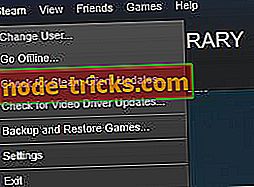
- Klõpsa mänguseaded ja eemaldage märge Enable the Steam Overlay, kui oled mängus .
- Salvestage muudatused ja proovige mängu uuesti käivitada.
Oleme käsitlenud mõningaid kõige tavalisemaid probleeme, mida kasutajad on teatanud, ja kui teil on mõni neist probleemidest, ärge kartke meie lahendusi proovida.
Toimetaja märkus: see postitus avaldati algselt 2016. aasta märtsis ja see on värskuse, täpsuse ja terviklikkuse poolest täielikult uuendatud ja uuendatud.
NENDEGA SEOTUD ARTIKLID, MIDA TÄHELEPANEKUD:
- Windows 10. aprill Uuendus põhjustab Intel SSD-dega silmusega taaskäivitusi või jookseb kokku
- Fix: Diagnoosipoliitika teenuse põhjustatud mängud
- Täielik parandus: mängude krahh Windows 10, 8, 1, 7